
Installation de l’imprimante Canon MG3650 : Un guide étape par étape
Installer une imprimante peut souvent sembler être une tâche redoutable, surtout pour ceux qui ne sont pas particulièrement à l’aise avec la technologie. Parmi les modèles populaires, la Canon PIXMA MG3650 se distingue par sa capacité multifonctionnelle, permettant d’imprimer, de scanner et de copier. Pour faciliter votre expérience, ce guide détaillé vous accompagne à travers chaque étape de l’installation de votre imprimante. Que vous soyez un novice ou un utilisateur chevronné, suivre ces instructions vous permettra d’être opérationnel rapidement.
Tout d’abord, avant de procéder à l’installation, il est essentiel de préparer votre environnement. Assurez-vous que vous disposez d’un espace adéquat pour l’imprimante, avec un accès à une source d’alimentation électrique. Vérifiez également que votre ordinateur ou votre appareil mobile est compatible avec l’imprimante et que vous avez accès au réseau Wi-Fi, car la connexion sans fil est l’une des options les plus pratiques offertes par ce modèle.
Voici les étapes à suivre pour une installation réussie :
- Déballage de l’imprimante : Retirez soigneusement l’imprimante et les accessoires de leur emballage. Assurez-vous d’avoir tous les éléments nécessaires.
- Installation des cartouches : La Canon MG3650 utilise des cartouches d’encre PG-540 (noire) et CL-541 (couleurs). Insérez-les correctement dans les emplacements prévus après avoir retiré les protections.
- Branchement de l’alimentation : Connectez le câble d’alimentation à l’imprimante et branchez-le à une prise électrique. Allumez l’appareil.
- Connexion au réseau Wi-Fi : Utilisez le panneau de contrôle de l’imprimante pour rejoindre votre réseau sans fil. Vous devrez entrer votre mot de passe Wi-Fi si demandé.
Une fois ces étapes complétées, l’équipement est prêt à être configuré sur votre ordinateur. Cette étape passera par l’installation du logiciel Canon, qui est essentiel pour garantir une communication fluide entre votre ordinateur et l’imprimante. Vous pouvez le télécharger sur le site officiel de Canon.
Maintenant, il est temps de passer à l’étape suivante.

Configuration du logiciel Canon
Une fois votre imprimante physiquement installée, il s’agit maintenant de la configurer à l’aide du logiciel Canon. Ce logiciel est indispensable pour profiter de toutes les fonctionnalités de votre PIXMA MG3650, notamment l’impression mobile et le scan. La configuration est simple, mais elle nécessite quelques étapes importantes pour garantir que tout fonctionne correctement.
Pour commencer, visitez le site web de Canon pour télécharger le pilote de l’imprimante. Voici un petit guide pour vous aider à traverser ce processus :
- Télécharger le pilote : Allez sur la page de support Canon et sélectionnez votre modèle. Téléchargez le logiciel adapté à votre système d’exploitation, que ce soit Windows ou Mac.
- Installer le pilote : Une fois le téléchargement terminé, ouvrez le fichier et suivez les instructions à l’écran pour procéder à l’installation. Cela peut inclure l’acceptation de conditions d’utilisation et le choix de la méthode de connexion.
- Configuration initiale : Une fois installé, ouvrez le logiciel pour vérifier que l’imprimante est détectée par votre ordinateur. Si elle n’est pas reconnue, assurez-vous que l’imprimante est allumée et connectée au réseau Wi-Fi.
Un bon point à noter est que le logiciel inclut également d’autres applications utiles, comme My Image Garden. Cette application facilite la gestion de vos impressions et de vos documents numérisés, tout en vous permettant d’accéder à des fonctionnalités avancées telles que la création de calendriers.
Une fois le logiciel d’impression configuré, votre travail d’installation est presque terminé. La prochaine étape consiste à réaliser un test d’impression pour vous assurer que tout fonctionne correctement.
Réaliser un test d’impression
Une fois que le logiciel est installé, il est temps de réaliser un test d’impression pour vous assurer que tout fonctionne comme prévu. Cela vous permettra également de vous familiariser avec le processus d’impression de la Canon PIXMA MG3650. Voici comment procéder :
Pour effectuer un test d’impression, commencez par imprimer une page de test. Cela vous permettra de vérifier la qualité d’impression ainsi que le bon fonctionnement des cartouches :
- Accédez à l’écran d’accueil du logiciel Canon : Lancez le programme sur votre ordinateur.
- Choisissez l’option ‘Impression’ : Sélectionnez ‘Impression de photo’ ou ‘Impression documentaire’ selon vos besoins.
- Sélectionnez votre document : Choisissez le fichier que vous souhaitez imprimer et cliquez sur ‘Imprimer’.
Une fois l’impression terminée, examinez la qualité, les couleurs et tout détail particulier. Si des problèmes surgissent, votre imprimante vous offre différentes options de dépannage, que vous pourrez retrouver dans le logiciel.
Pensons aussi aux différents paramètres que vous pouvez ajuster pour améliorer l’expérience d’impression :
- Qualité d’impression : Vous pouvez choisir entre plusieurs qualités, allant de l’économique à la haute résolution.
- Type de papier : Selon le papier que vous utilisez, il est conseillé de choisir le bon type pour obtenir un rendu optimal.
Avec un test réussi, vous pouvez maintenant entrer dans des fonctionnalités plus avancées, comme l’impression à partir de votre smartphone ou tablette, un domaine particulièrement adapté aux appareils Canon.
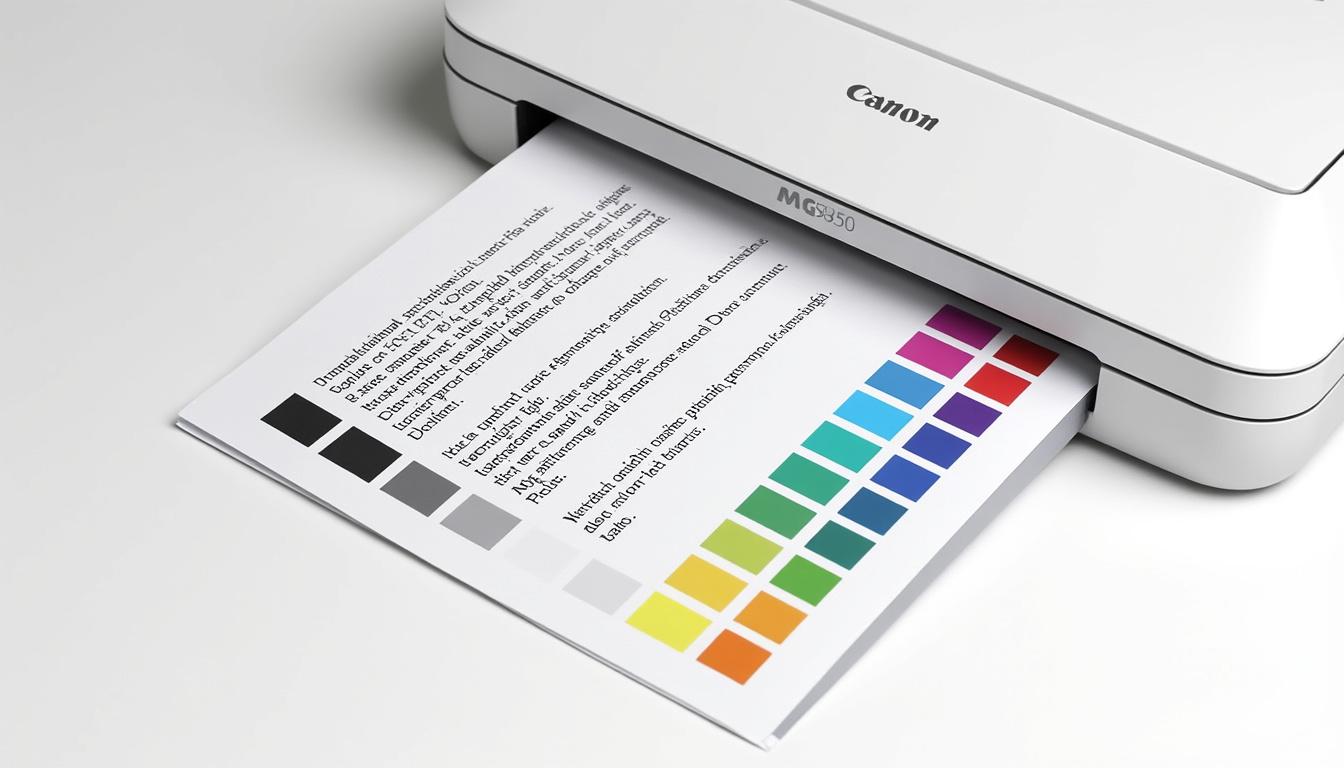
Impression à partir d’appareils mobiles : connecter votre Canon MG3650
À une époque où la mobilité est essentielle, avoir la possibilité d’imprimer directement à partir de vos appareils mobiles est un atout considérable. La Canon PIXMA MG3650 simplifie cette tâche grâce à des fonctionnalités telles que Apple AirPrint et Google Cloud Print. Voici comment connecter votre imprimante à votre smartphone ou tablette et commencer à imprimer directement.
Prenez le temps de suivre les étapes ci-dessous pour établir la connexion :
- Assurez-vous que l’imprimante est connectée au même réseau Wi-Fi : Cela est fondamental pour permettre à votre appareil mobile de la reconnaître.
- Installez l’application Canon PRINT : Téléchargez l’application depuis votre boutique d’applications. Elle est disponible aussi bien sur Android que sur iOS.
- Lancez l’application : Une fois installée, ouvrez l’application et créez un compte ou connectez-vous si vous en avez déjà un.
- Ajoutez votre imprimante : Suivez les instructions à l’écran pour ajouter votre Canon MG3650. L’application devrait détecter l’imprimante sur le même réseau rapidement.
Une fois la connexion établie, vous pourrez imprimer des documents, des photos et même numériser directement à partir de votre appareil mobile. C’est un gain de temps considérable pour les utilisateurs d’aujourd’hui.
Quelques conseils pour l’impression mobile :
- Vérifiez toujours la qualité d’impression : Même à partir d’un appareil mobile, assurez-vous de choisir les bons réglages pour chaque type de document.
- Utilisez les options d’édition : Avant d’imprimer, il peut être judicieux de prendre le temps de modifier le document pour obtenir le meilleur résultat.
En utilisant ces méthodes, vous pouvez maximiser les fonctionnalités de votre Canon MG3650 et rendre chaque impression aussi simple que possible, peu importe où vous êtes.
Fonctionnalités de numérisation et de copie
Une des principales raisons pour lesquelles de nombreux utilisateurs choisissent la Canon MG3650 est sa polyvalence, surtout en matière de numérisation et de copie. Ces fonctionnalités en font un outil incontournable pour les professionnels comme pour les étudiants. Voici comment les utiliser efficacement.
La numérisation est facilitée grâce à l’application Scan Utility incluse dans le logiciel Canon. Voici quelques étapes pour numériser un document :
- Placez le document sur la vitre de numérisation : Assurez-vous que le document est bien aligné pour obtenir une numérisation précise.
- Ouvrez l’application Scan Utility : Sélectionnez votre imprimante dans le menu des appareils disponibles.
- Choisissez les paramètres de numérisation : Vous pouvez sélectionner le format de fichier souhaité (PDF, JPEG, etc.) et la résolutions avant de démarrer la numérisation.
Après avoir numérisé, l’application vous permettra de prévisualiser le document et de le sauvegarder directement dans le dossier de votre choix, ou même de l’envoyer par e-mail.
Pour copier un document, le processus est tout aussi simple :
- Placez votre document sur la vitre de numérisation comme pour la numérisation.
- Sélectionnez l’option ‘Copie’ via le panneau de contrôle de l’imprimante : Indiquez le nombre d’exemplaires désirés et appuyez sur ‘Démarrer’.
- Attendez que la copie soit imprimée : Vous aurez alors un document physique prêt à l’emploi.
En utilisant ces fonctionnalités, vous pourrez transformer votre espace de travail en un bureau complet en quelques clics. C’est une excellente façon d’augmenter votre productivité tout en profitant de la qualité d’impression réputée de Canon.
Résolution des problèmes courants de l’imprimante Canon MG3650
Malgré une installation soignée, les utilisateurs peuvent parfois rencontrer des problèmes avec leur imprimante. Cela peut être frustrant, mais il existe de nombreuses solutions pour résoudre ces problèmes rapidement et efficacement. Voici quelques problèmes habituels rencontrés avec la Canon MG3650 et leurs solutions :
Tout d’abord, il est important de rester calme et méthodique lors de tout incident. Consultez les points suivants :
- L’imprimante ne s’allume pas : Vérifiez que le câble d’alimentation est correctement branché et que la prise fonctionne. Parfois, il peut être nécessaire de tester une autre prise.
- Aucune connexion Wi-Fi : Assurez-vous que le Wi-Fi est activé sur l’imprimante. Si besoin, retentez la connexion en redémarrant le routeur.
- Problèmes d’impression : Si une page est mal imprimée ou si l’imprimante refuse d’imprimer, vérifiez le niveau des cartouches d’encre. Des cartouches vides peuvent causer des interruptions.
En cas de problème persistant, cette machine dispose d’un manuel d’utilisation complet que vous pouvez consulter, ou encore consulter le site officiel pour des FAQ ou des mises à jour. De plus, de nombreux utilisateurs partagent leurs expériences en ligne sur des forums dédiés, une excellente ressource.
Il est également recommandé d’effectuer régulièrement des mises à jour logicielles pour éviter d’éventuels bugs :
- Vérification des mises à jour : Lancez le logiciel Canon et vérifiez régulièrement s’il existe des mises à jour disponibles.
- Support technique : Si le problème persiste, vous pouvez contacter le support technique de Canon pour une assistance spécialisée.
En appliquant ces conseils et recommandations, la plupart des problèmes que vous pourriez rencontrer avec la Canon MG3650 peuvent être facilement résolus, assurant ainsi une utilisation fluide et sans tracas de votre appareil.
Entretien et maintenance de votre Canon MG3650
Un bon entretien est crucial pour la longévité de votre imprimante jet d’encre. La Canon PIXMA MG3650 nécessitera quelques soins réguliers pour continuer à fonctionner de manière optimale. Cela inclut le nettoyage des têtes d’impression, la vérification des niveaux d’encre et le nettoyage général de l’imprimante.
Voici quelques conseils pratiques pour entretenir votre imprimante :
- Nettoyage des têtes d’impression : Cette opération peut être effectuée via le logiciel Canon. C’est essentiel pour éviter les blocages d’encre qui peuvent affecter la qualité d’impression.
- Contrôle des niveaux d’encre : Surveillez régulièrement les niveaux d’encre via le logiciel. N’attendez pas qu’une cartouche soit complètement sèche pour la remplacer.
- Nettoyage extérieur : Utilisez un chiffon doux pour dépoussiérer l’extérieur de l’imprimante. Évitez les produits chimiques abrasifs qui pourraient endommager la surface.
Un entretien régulier ne garantit pas seulement une qualité d’impression superlative, mais cela prolongera également la durée de vie de l’appareil. Une bonne habitude est d’effectuer ces vérifications tous les mois, ou avant des périodes d’utilisation intensive, comme le retour des classes ou des projets professionnels.
En cas de remplacement des cartouches, choisissez toujours des cartouches compatibles, comme les PG-540 et CL-541. Cela vous assurera d’avoir la meilleure qualité d’impression et d’éviter d’endommager votre imprimante.
FAQ
Comment imprimer sans fil avec la Canon MG3650 ?
Assurez-vous que l’imprimante est connectée au Wi-Fi, puis utilisez l’application Canon PRINT sur votre appareil mobile pour imprimer.
Où télécharger le logiciel Canon pour la MG3650 ?
Rendez-vous sur le site officiel de Canon dans la section support et recherchez votre modèle pour télécharger le logiciel adapté.
Comment nettoyer les têtes d’impression sur la MG3650 ?
Utilisez le logiciel Canon pour lancer le nettoyage des têtes d’impression. Suivez les instructions à l’écran.
Quels types de papier puis-je utiliser ?
Vous pouvez utiliser divers types de papier, y compris du papier photo, du papier mat ou du papier ordinaire, selon vos besoins.
Comment résoudre un problème d’imprimante qui ne s’allume pas ?
Vérifiez que le câble d’alimentation est branché correctement et testez la prise sur un autre appareil pour confirmer qu’elle fonctionne.
Optimisation avancée et bonnes pratiques
Au-delà de l’installation et des usages de base, pensez à optimiser votre flux de travail pour gagner en qualité et en efficacité. Pour les impressions photo ou les documents professionnels, la gestion des couleurs est primordiale : utilisez un profil ICC adapté à votre type de papier et effectuez un calibrage régulier de vos périphériques afin d’harmoniser rendu et densité. Activez les options avancées du pilote pour ajuster le rendu en dpi selon la finesse souhaitée, et testez différents profils pour maîtriser la colorimétrie sans multiplier les tirages d’essai. Côté productivité, exploitez le spouleur et les réglages d’impression en lot pour lancer des séries sans intervention manuelle, et favorisez le mode recto verso pour réduire la consommation de papier lorsque le document le permet. Pour la numérisation, activez l’OCR lors de l’archivage afin de rendre vos fichiers recherchables, utilisez la compression PDF intelligente pour limiter l’espace de stockage et structurez vos dossiers par métadonnées pour un accès rapide. Sur le plan maintenance, surveillez l’état des consommables et planifiez des cycles de nettoyage automatique pour préserver la tête et éviter les traces; une politique de rotation des cartouches peut réduire les risques d’obstruction. Enfin, adaptez vos paramètres selon le type de tâche : privilégiez les modes économiques pour les brouillons et les profils haute qualité pour les impressions finales. Ces gestes complémentaires — réglage des profils, calibration, gestion du spouleur, OCR et archivage optimisé — prolongent la durée de vie de l’équipement, améliorent la fidélité des couleurs et simplifient l’organisation du travail sans nécessiter d’interventions techniques lourdes.


